โหมดของเด็ก คือโหมดการเรียกดูที่สะดวกMicrosoft Edgeซึ่งได้รับการออกแบบมาเป็นพิเศษเพื่อเด็ก ด้วยคุณลักษณะที่เป็นมิตรต่อเด็กและเจ้าหน้าที่รักษาความปลอดภัยที่พร้อมให้บุตรหลานของคุณมาเยี่ยมชม โหมดเด็ก เป็นสถานที่ที่ยอดเยี่ยมในเด็กๆ ในการส่รวบเว็บอย่างปลอดภัย โหมดของเด็กมีฟีเจอร์ต่างๆ เช่น ธีมเบราว์เซอร์แบบกําหนดเอง เนื้อหาที่เป็นมิตรต่อเด็ก การเรียกดูตามรายการที่อนุญาต Bing SafeSearch ถูกตั้งค่าเป็นเข้มงวด และต้องกําหนดรหัสผ่านเพื่อออกจากโปรแกรม นอกจากนี้ โหมดเด็กไม่ต้องใช้บัญชีหรือโปรไฟล์ของเด็ก
ขณะนี้โหมดเด็กจํากัดภาษาอังกฤษของสหรัฐอเมริกาWindowsและ MacOS เท่านั้น
เริ่มโหมดเด็ก
-
เปิดตัวสลับโปรไฟล์ในเฟรมเบราว์เซอร์ และเลือก เรียกดูในโหมดเด็ก
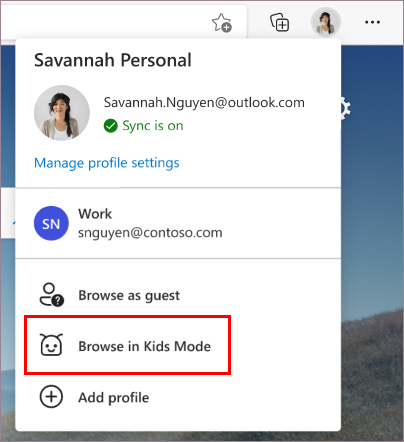
คุณไม่มีสิทธิ์ลงชื่อเข้าใช้เบราว์เซอร์เพื่อลงชื่อเข้าใช้ แต่การลงชื่อเข้าใช้จะอนุญาตให้การตั้งค่าโหมดเด็กซิงค์ข้ามอุปกรณ์ของคุณได้
หากนี่เป็นครั้งแรกที่คุณเปิดใช้โหมดเด็ก คุณจะเห็นคําอธิบายเกี่ยวกับฟีเจอร์นี้ -
เลือกช่วงอายุที่เหมาะสมเพื่อเปิดใช้ โหมดเด็ก
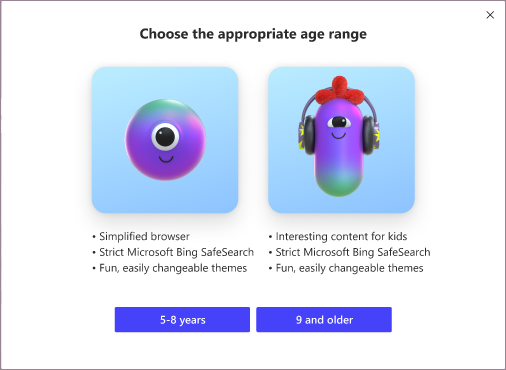
มิฉะนั้นโหมดเด็กจะเปิดขึ้นแบบเต็มหน้าจอ
สิ่งที่ควรทราบ:
-
คุณสามารถเปลี่ยนการเลือกอายุของคุณเสมอใน edge://settings/family
-
หลังจากที่คุณเลือกอายุที่เหมาะสม หน้าต่างการเรียกดูปัจจุบันของคุณจะถูกบันทึกและปิด และหน้าต่างใหม่โหมดของเด็กจะเปิดแบบเต็มหน้าจอ
-
จนกว่าคุณจะออกจากโหมดเด็ก Microsoft Edgeจะเปิดใช้งานในโหมดเด็กเสมอ
ออกจากโหมดของเด็ก
คุณต้องใช้รหัสผ่านอุปกรณ์ของคุณ (รหัสผ่านเดียวกันกับที่ใช้ในการปลดล็อกคอมพิวเตอร์ของคุณ) เพื่อออกจากโหมดเด็กและเรียกดูต่อ
-
เลือกไอคอน โหมดเด็ก ที่ด้านบนของเบราว์เซอร์
-
เลือก ออกจากหน้าต่างโหมดของเด็ก
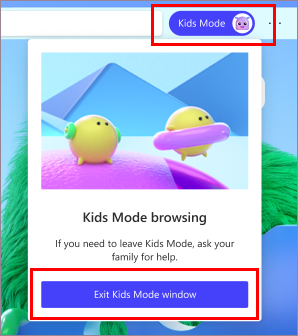
-
ใส่ข้อมูลรับรองของคุณ
หมายเหตุ: ถ้าคุณปิดหน้าต่างผ่านแถบงานหรือปุ่มปิด ที่ด้านบนของเบราว์เซอร์ Microsoft Edgeจะขอข้อมูลรับรองความถูกต้องของอุปกรณ์ของคุณ
เลือกธีมภายในโหมดของเด็ก
เด็กๆ สามารถเลือกธีมของตนเองเพื่อปรับแต่งโหมดเด็กได้ ธีมที่พวกเขาใช้ในโหมดเด็กจะไม่ใช้กับหน้าต่างการเรียกดูปกติของคุณ
-
เลือก เลือกพื้นหลังและสี
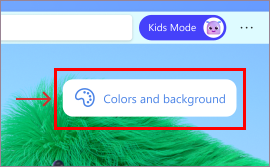
-
เลือกธีม แล้วเลือกเสร็จสิ้น
ให้สิทธิ์ของเว็บไซต์ในโหมดเด็ก
เมื่อเด็กเยี่ยมชมเว็บไซต์ที่ไม่อยู่ในรายการอนุญาต พวกเขาจะพบหน้าบล็อก เมื่อได้รับอนุมัติ เฉพาะลิงก์เว็บไซต์ที่ระบุบนหน้าบล็อกเท่านั้นที่จะพร้อมใช้งานในเซสชันการเรียกดู
-
เมื่อต้องการเยี่ยมชมเว็บไซต์ระหว่างเซสชันการเรียกดู ให้เลือก รับสิทธิ์ บนหน้าบล็อก
-
เจ้าของอุปกรณ์จะต้องใส่ข้อมูลรับรองของตน
-
หน้าบล็อกจะรีเฟรช และเว็บไซต์จะได้รับอนุญาตในเซสชันการเรียกดูปัจจุบัน เมื่อต้องการเพิ่มทั้งเว็บไซต์ลงในรายการที่อนุญาตอย่างถาวร ให้ดูด้านล่าง
เปลี่ยนแปลงรายการอนุญาตหรือการตั้งค่าโหมดเด็ก
คุณสามารถเปลี่ยนแปลงได้เฉพาะกับรายการที่อนุญาตเมื่อคุณอยู่นอกหน้าต่างการเรียกดูโหมดเด็ก และเฉพาะจากโปรไฟล์ที่เปิดใช้โหมดเด็กเท่านั้น
-
ไปที่การตั้งค่าและอื่นๆ >การตั้งค่า>Family
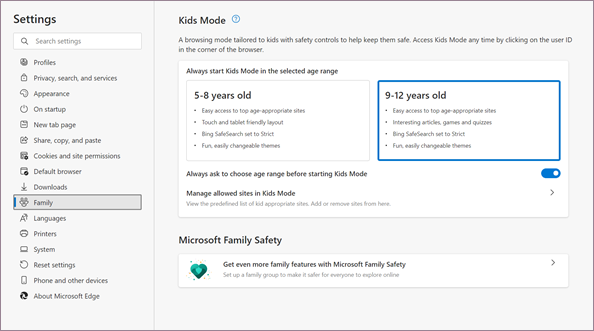
-
เลือก จัดการไซต์ที่อนุญาต ใน โหมดเด็ก คุณจะเห็นรายการอนุญาตที่กําหนดไว้ล่วงหน้าที่ใช้กับโหมดเด็ก รายการจะแสดงรายการตามล.ก.
-
เมื่อต้องการเอาไซต์ออก ให้คลิก ที่ไอคอน ปิด (X) ที่อยู่ด้านข้างของไซต์ในรายการ เมื่อต้องการเพิ่มเว็บไซต์ ให้เลือก เพิ่มเว็บไซต์
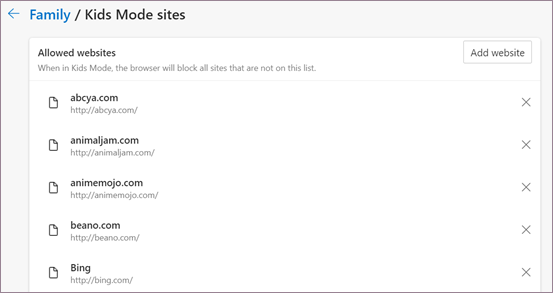
เราปรับปรุงประสบการณ์ใช้งานอย่างต่อเนื่องในโหมดเด็ก เพื่อปรับให้เป็นสถานที่ที่ดีที่สุดในการสราวดเว็บของเด็กๆ ถ้าคุณมีข้อเสนอแนะ ให้ไปที่เมนูเพิ่มเติมการตั้งค่าข้อมูลเพิ่มเติม>และ>ส่ง>ติชม
เปลี่ยนไทล์ลิงก์ด่วนบนโฮมเพจโหมดเด็ก
นอกเหนือจากรายการที่อนุญาต แล้ว ไทล์ลิงก์ด่วนบนโฮมเพจของโหมดเด็กสามารถเอาออกหรืออัปเดตได้
เอาไซต์ออก
-
โฮเวอร์เหนือไทล์ลิงก์ด่วนจากนั้นเลือก ตัวเลือก เพิ่มเติม
-
จากเมนู ให้เลือกเอาออก
เพิ่มเว็บไซต์ใหม่
-
เลือกเพิ่มไซต์ ถัดจากไทล์ลิงก์ด่วนล่าสุด
การตั้งค่าความเป็นส่วนตัวของโหมดของเด็ก
เราจะเปิดใช้งานคุณลักษณะความเป็นส่วนตัวบางอย่างตามค่าเริ่มต้นเมื่อเรียกดูในโหมดเด็ก เพื่อสร้างพื้นที่การเรียกดูที่ปลอดภัยมากขึ้น ซึ่งรวมถึงการตั้งค่าBing SafeSearch เป็นเข้มงวดเพื่อช่วยกรองเนื้อหาที่ไม่เหมาะสมออกจาก Bing ผลลัพธ์การค้นหา และการตั้งค่าการป้องกันการติดตามเป็น เข้มงวด เพื่อบล็อกตัวติดตามส่วนใหญ่บนไซต์ ล้างข้อมูลการเรียกดูเมื่อปิดยังถูกเปิดใช้งานซึ่งจะล้างสิ่งต่างๆ เช่น คุกกี้และข้อมูลไซต์อื่นๆ เมื่อโหมดเด็กปิด เมื่อต้องการล้างข้อมูลการเรียกดูได้ตลอดเวลาภายในโหมดเด็ก ให้ไปที่ การตั้งค่า>ความเป็นส่วนตัว การค้นหา และบริการ โหมดของเด็กจะไม่รวบรวมข้อมูลการตั้งค่าส่วนบุคคลของฟีดข่าวสารหรือฟีดบริการของ Microsoftอื่น ไม่สามารถเปลี่ยนแปลงการตั้งค่าความเป็นส่วนตัวเหล่านี้ได้
โหมดของเด็กยังใช้การตั้งค่าข้อมูลความเป็นส่วนตัวบางอย่างจากโปรไฟล์ของผู้ใหญ่ที่ตั้งค่าไว้ เช่น การตั้งค่าWindows Defender SmartScreen และการตั้งค่าข้อมูลการวินิจฉัย Windows Defender SmartScreen จะบล็อกเว็บไซต์และการดาวน์โหลดเนื้อหาที่แจ้งว่าเป็นอันตรายโดยอัตโนมัติ ดูข้อมูลเพิ่มเติมเกี่ยวกับข้อมูลการวินิจฉัยและวิธีการปิด ให้ดูที่เรียนรู้เพิ่มเติมเกี่ยวกับการเก็บรวบรวมข้อมูลการวินิจฉัยในMicrosoft Edge สามารถดูและเปลี่ยนแปลงการตั้งค่าเหล่านี้ได้จากโปรไฟล์ของผู้ใหญ่ที่ใช้โหมดเด็ก










